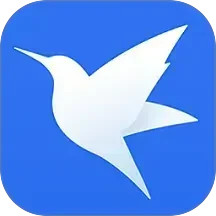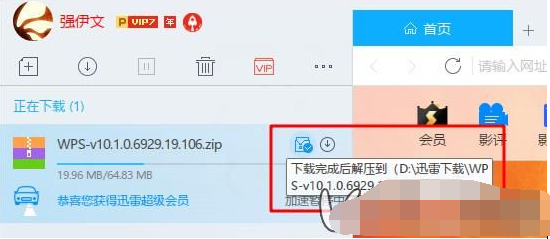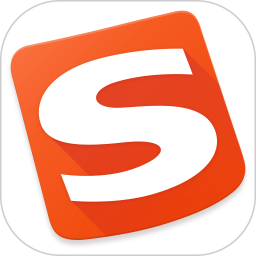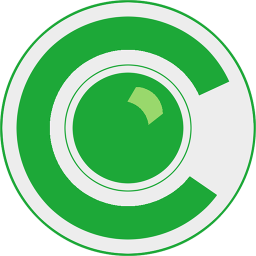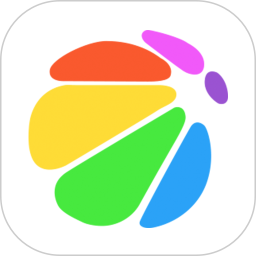迅雷怎么增加同时下载任务数?很多小伙伴不知道如何操作,下面小编给大家介绍手机迅雷快速设置同时下载任务数方法,赶快来学习下吧。

迅雷怎么增加同时下载任务数 迅雷快速设置同时下载任务数方法
1、打开手机,点击【迅雷APP】;
2、进入迅雷APP,点击右下角的【头像标志】;
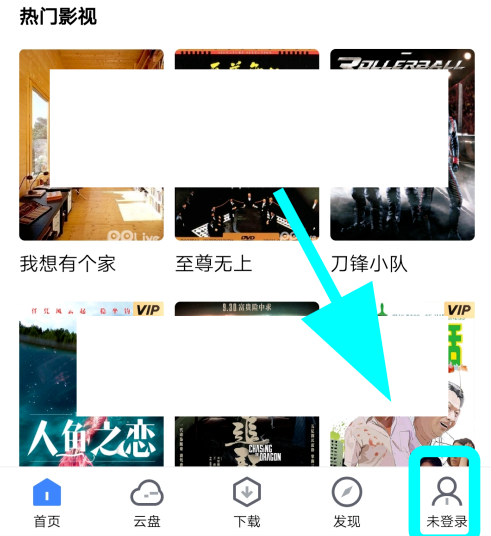
3、进入迅雷个人中心,点击右上角的【六边形】标志;

4、进入迅雷设置菜单页面,点击【下载上传设置】;
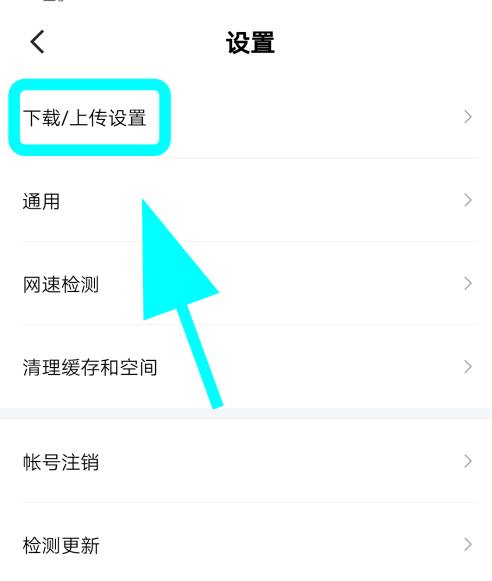
5、进入下载上传设置,点击【同时下载任务数】后边的【丽暗加号】;

6、根据自己的需要多次点击加号,就增加了同时下载的任务数量,例如【增加到5】,就是同时下载5份文件,完成;
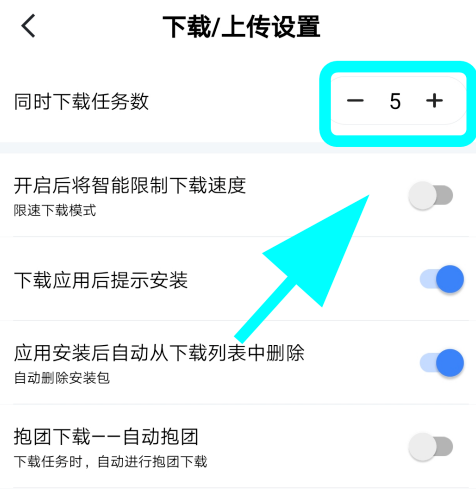
上文就是迅雷添加同时下载任务数的方法,希望以上内容对您有所帮助!